|
Wij gaan beginne met de les
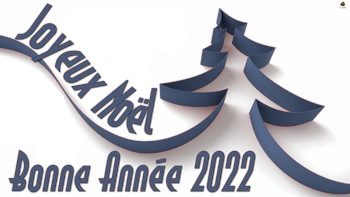

-Eigenschappen van Materiaal: Zet de voorgrondkleur op #679587=1 - Zet de achtergrondkleur op #043859= 2

1. Open de achtergrondafbeelding –
Fond-Nouvel-An-2022- Laag maken van de achtergrondlaag= Raster 1
2. Lagen- Nieuwe rasterlaag
3. Effecten- Insteekfilters – VM Instant Art- Steel Mesh met onderstaande instellingen
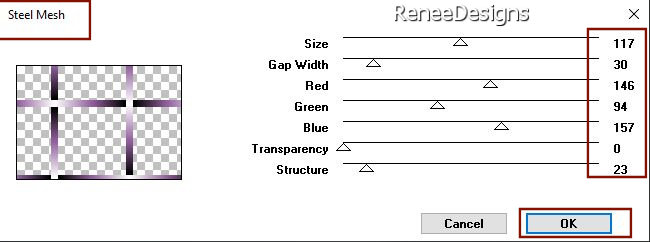
4. Effecten- Insteekfilters– Alien Skin EyeCandy 5 Impact – Extrude met onderstaande instellingen
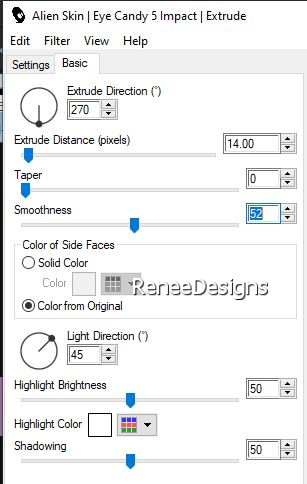
5. Effecten- Insteekfilters – Mura’s Meister – Perspective Tiling met de standaardinstellingen
6. Effecten- Insteekfilters – Flaming Pear – Flexify 2 met de onderstaande instellingen
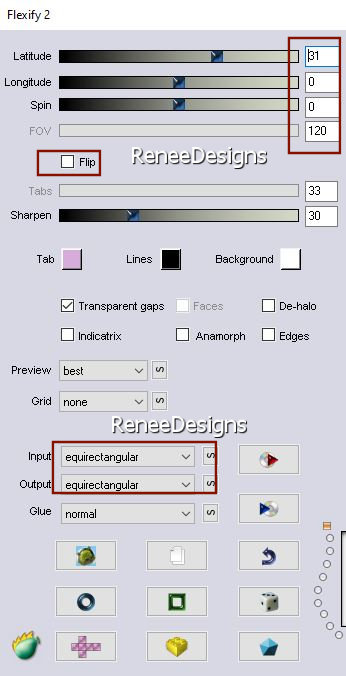
7. Objecten – Uitlijnen
- Onder
8. Druk op je letter K (selecteren) (K) – Modus Schaal
9. Druk de middelste node van boven naar beneden tot 550
Pixels
10. Lagen-Eigenschappen-zet de mengmodus van deze laag op "Overlay "
-Activeer Raster 1 in het lagenpalet
11. Effecten- Insteekfilters- Nick Softwar Color Effex Pro.3 0- Bi-Color
Filters /Color set : Cool Warm 1 met deze instellingen
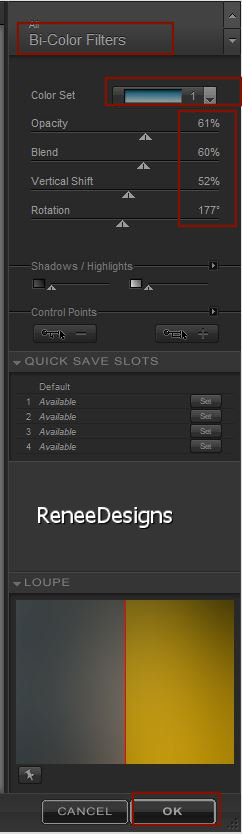
- Activeer de bovenste laag in het lagenpalet
12. Open de tube ‘’ BA-2022-Image 1’’ -Bewerken- Kopiëren- Activeer je werkje- Bewerken-Plakken als nieuwe laag
13. Objecten- Uitlijnen-
Onder
14. Effecten – Vervormingseffecten – Golf met onderstaande instellingen
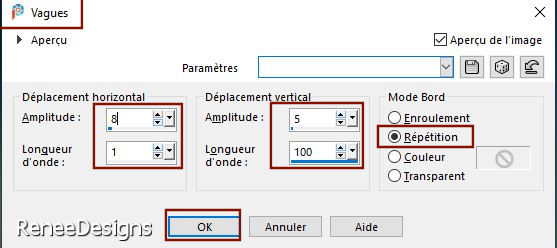
15. Selecties-Selectie laden/opslaan-selectie laden van af schijf en neem selectie: ‘’BA-2022-1’’
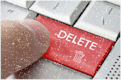 Delete 4 tot 5 keer
Delete 4 tot 5 keer
Selectie blijft actief
16. Effecten-
3D-Effecten – Slagschaduw met deze instellingen: -13/10/80/50 Zwart
17. Lagen- Nieuwe rasterlaag
18. Effecten- 3D-Effecten – Slagschaduw met deze instellingen: -18/13/35/0 Zwart

19. Lagen-Eigenschappen-zet de mengmodus van deze laag op " Oplossen "
20. Afbeelding- Negatief
21. Druk op je letter K (selecteren) (K) – Modus Schaal -trek een beetje naar links tegen de rand aan
22.Lagen- Nieuwe rasterlaag
23. Selecties-Selectie laden/opslaan-selectie laden van af schijf en neem selectie: ‘’BA-2022-2’’
24. Eigenschappen voorgrond: zet de voorgrondkleur op # ffffff=5
Gereedschap Vlakvulling  –
vul de selectie met de voorgrondkleur =5 –
vul de selectie met de voorgrondkleur =5

25. Activeer Gereedschap Kleurwisselaar
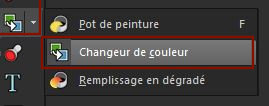
- Vordergrundeigenschaften: Setzen Sie die Vordergrundfarbe auf # 679587=1 oder eine Farbe Ihrer Wahl
-Met Selectie of Lasso gereedschap - selecteer ballen en verander de kleur naar wens (herhaal de handeling indien gewenst)
26. Lagen- Nieuwe rasterlaag
27. Selecties-Selectie laden/opslaan-selectie laden van af schijf en neem selectie: ‘’BA-2022-3’’
28. Eigenschappen voorgrond: zet de voorgrondkleur op # ffffff=5
Gereedschap Vlakvulling
 –
vul de selectie met de voorgrondkleur =5 –
vul de selectie met de voorgrondkleur =5

29. Effecten- 3D-Effecten – Slagschaduw met deze instellingen: 1/1/80/1 Zwart
30. Lagen- Nieuwe rasterlaag
31. Selecties-Selectie laden/opslaan-selectie laden van af schijf en neem selectie: ‘’BA-2022-4’’
32. Gereedschap Vlakvulling
 –
Dekking op
60%
– vul de selectie met de voorgrondkleur =5 –
Dekking op
60%
– vul de selectie met de voorgrondkleur =5

Gereedschap Vlakvulling -zet de dekking weer terug naar 100%
33. Effecten- Insteekfilters–
Unlimited 2.0 - &<Sandflower Specials°v° > -Color
Gradiant met de standaardinstellingen
34. Effecten - Randeffecten- Accentueren
35. Open de tube ‘’BA-2022-Image 2’’-Bewerken- Kopiëren- Activeer je werkje- Bewerken-Plakken als nieuwe laag
- Plaats naar links bij de boom (zie grote afbeelding)
36. Open de tube ‘’BA-2022-Image 3’’ -Bewerken- Kopiëren- Activeer je werkje- Bewerken-Plakken als nieuwe laag
37. Objecten-Uitlijnen -Boven (met de K toets - trek dit randje iets naar beneden dat het NIET tegen de bovenrand aankomt )
38. Open de tube ‘’BA-2022-Image 4 " (Verwijder het watermerk van Renée) -Bewerken- Kopiëren- Activeer je werkje- Bewerken-Plakken als nieuwe laag
39. Druk op je letter K (selecteren) met deze instellingen
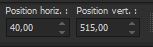 40/
515 40/
515
- Druk de letter" M" om te deselecteren
40. Effecten- Insteekfilters- Alien Skin EyeCandy 5 Impact- Perspective
Shadow met onderstaande instellingen
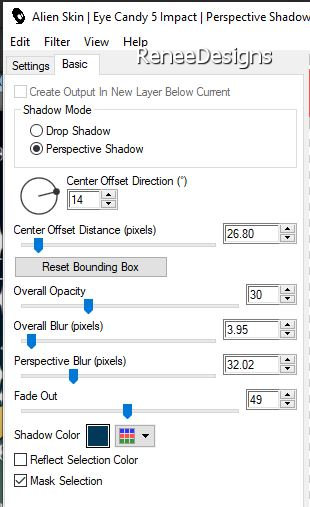
41. Lagen- Nieuwe rasterlaag
42. Selecties-Selectie laden/opslaan-selectie laden van af schijf en neem selectie: ‘’BA-2022-5’’
43. Gereedschap Vlakvulling
 –
dekking staat dus op 100% – vul de selectie met de voorgrondkleur=5 –
dekking staat dus op 100% – vul de selectie met de voorgrondkleur=5
Selecties- Niets selecteren
Niet vereist - maar als u letters wilt selecteren en de kleur veranderen -doe het dan zoals bij punt 25
44. Effecten-3D-effecten-Slagschaduw met deze instellingen: 1/1/80/1 Zwart
Herhaal de slagschaduw
45. Open de tube ‘’ BA2022- Image
–Calendrier’’ -Bewerken- Kopiëren- Activeer je werkje- Bewerken-Plakken als nieuwe laag
- Plaats zie grote afbeelding
46. Effecten-Insteekfilters- Alien Skin EyeCandy 5 Impact- Perspective
Shadow met dezelfde instellingen
47. Open de tube ‘’BA-2022-Image
Village’’ -Bewerken- Kopiëren- Activeer je werkje- Bewerken-Plakken als nieuwe laag
- Plaats rechts boven op je werk
- Laat de mengmodus op "Overlay "staan
48. Open de tube ‘’ Titre-HappyNY’’ -Bewerken- Kopiëren- Activeer je werkje- Bewerken-Plakken als nieuwe laag
Plaats naar eigen smaak
-Renée heeft de mengmodus van deze laag op "Overlay " gezet
49. Afbeelding- Randen toevoegen met 2 Pixels - Kleur nr 2
50. Afbeelding- Randen toevoegen met 1 Pixels - Kleur nr 3
51. Afbeelding- Randen toevoegen met 20 Pixels - Kleur nr 5
52. Selecties- Alles selecteren
53. Afbeelding- Randen toevoegen met 2 Pixels -Kleur nr 2
54. Afbeelding- Randen toevoegen met 1Pixels -Kleur nr 3
55. Afbeelding- Randen toevoegen met 45 Pixels -Kleur nr 5
56. Effecten-3D-effecten-Slagschaduw met deze instellingen: 0/0/100/40 Zwart
57. Selecties-
Niets selecteren
58. Effecten- Insteekfilters- AAA Frame Works met onderstaande instellingen
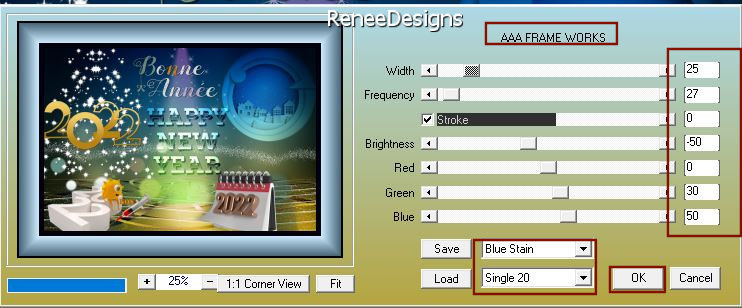
59. Plaats het watermerk van Renée en jouw watermerk
Lagen- Samenvoegen- Alle lagen samenvoegen
Afbeelding- Formaat wijzigen met 1105 Breedte-Vink bij alle lagen !
Opslaan als JPG
Wens jullie allemaal een goed 2022

Ik hoop dat jullie er net zoveel plezier mee hadden als ik met het schrijven van deze les
Renée
Deze les werd door Renée geschreven op
27/10/2021
Opgezet en uitgegeven
in 2021
*
Elke gelijkenis met een andere bestaande les berust op puur toeval *
* Vergeet onze vertalers/tubers/testers niet te bedanken die achter de schermen werken.
Bedankt .
*
|



 Vertalingen
Vertalingen








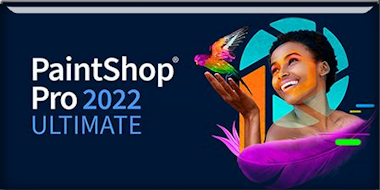
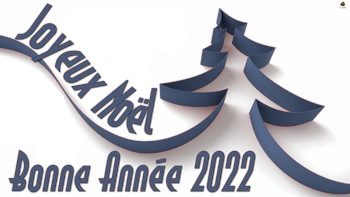


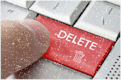 Delete 4 tot 5 keer
Delete 4 tot 5 keer



